提到机器人,大家都不会陌生,大家最为熟知的便是动画片了。在美国和日本的动画片里,常会见到以机器人为题材的作品。著名的以人类操作机器人为主题的动画片有《高达》、《超时空要塞》、《ZOE》等,以独立高智能机器人为题材的有《机器猫》、《铁臂阿童木》、 《变形金刚》 等。
就拿变形金刚来说吧,这是众多男孩们喜爱的角色。记得自己小时候看到的是美日联合制作的以变形金刚为题材的动画片和系列玩具,造型较为简单。随着时代的进步、技术的革新,在2007年、2009年和2011年的三年暑期中,美国相继推出了真人版电影《变形金刚》三部曲,吸引了全球无数影迷的眼球。那逼真的造型、震撼的视效让众多观众流连忘返。
坦白说,我自己只是喜欢看电影《变形金刚》,对它们没有什么研究。下面我要演示的作品,是我的第一次尝试,但这不是临摹作品,完全靠自己的想象力。所以接下来,脑力风暴开始了,你我都会有一番收获。
我想通过SUV车型中的经典一保时捷 “卡宴( Cayenne )”来展开联想。作为全球跑得最快的越野车,它不但享有保时捷这个品牌所赋予的尊贵,同时也拥有越野车的霸气,当然也不乏快捷的速度,如图所示。

我们据此先给机器人发张身份证:男性,勇敢果断,身体健硕,外形优雅,主要工作任务是除恶惩奸。接下来我们分5个步骤来绘制: 1.构思、启形; 2. 调整形体; 3.强化质感; 4. 调整结构和铠甲的分配; 5. 添加纹理、修正、完工。
0构思、启形:按Ctr1+N组合键,弹出“新建”面板,把颜色模式设置为“灰度”,如图所示。
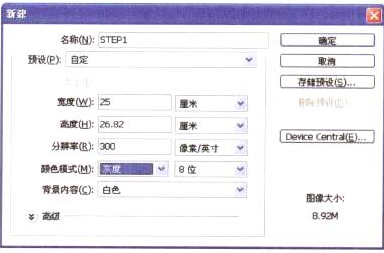
为什么要把颜色模式设置为灰度呢?主要还是为了在第一步启形的时候方便上色。如图所示,当颜色模式设置成为灰度后,颜色面板只剩下了一个“K”,明度范围0~ 100, 这样方便我们确立素描关系。
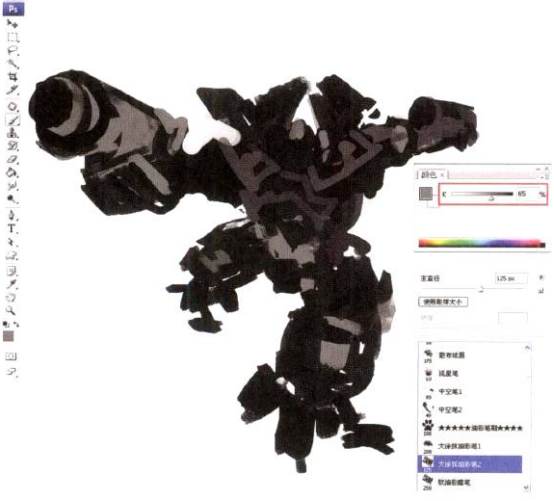
很多人都习惯用此方法来铺第一遍色,以此来确立大体的索描关系,然后再转成RGB或CMYK模式并上色。首先要确立机器人的姿态,大致确立的是一个手持火箭筒往前直冲的动态形象。这一步不必在意画得好不好,因为最终这些都将被后面的笔触所覆盖,然后选用“大涂抹油彩笔”在画布上迅速涂出大致的形象,并确立好结构的转折与明暗关系,如上图所示。
由于这幅变形金刚的颜色不会太多,所以我迫不及待地要上色了。记住在上色之前必须将灰度模式改成RGB或CMYK模式,否则是无法上色的,因为在灰度模式下只能画黑白灰。执行“图像>模式>RGB颜色”命令即可将灰度改为RGB颜色。
选择灰蓝色,在图层1的基础上新建一图层,命名“图层2”,将图层模式设置为“正片叠底”,这样在图层2上上色,不但不会覆盖下面图层的图像信息,而且可以将色彩融汇在下层的结构上,如图所示。
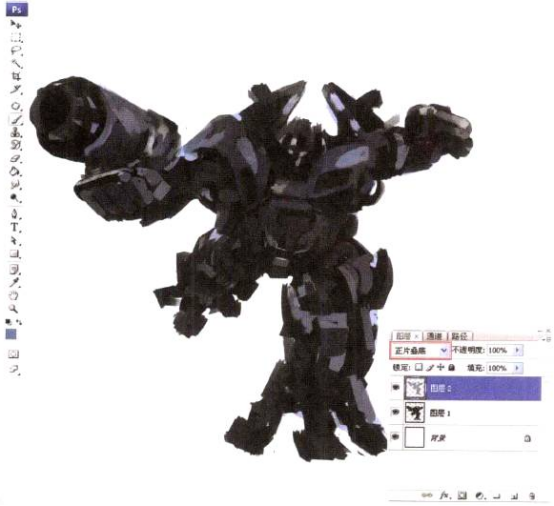
另外,此时的机器人某些外露的外壳必须要符合汽车的造型,比如车头将分成两半,分列于机器人肩膀上方,前车门位于肩胛骨处,前车轮位于车门下方,两后车轮分别位于腿部的胭窝处,至于其他的一些零件也都被分解,当然很多都是自创的,因为我也没打开这台车研究过,这里训练的是想象力和组织能力。
2.调整形体:由于绘制这个机器人的过程是边画边想,所以中途改了许多,大到形体动作,小到结构零件。画到这一步,这个造型怎么看都像一个不能动的模型,前腿就像固定在地面上了一般,感觉较死板,于是我给它来了第一次“变形”,我把前腿拉伸开来,结果发现更加死板,笔直的前腿严重违反了观众的视觉定式,感觉特别僵硬,如图所示。另外,除了改造型,我也细化了零件,并将明暗分得更明显了。

由于变形金刚的外形是模仿人的形体结构来设计的,当然我的这个“山寨版”也不能例外。为了将绘制步骤讲得更为清晰,所以特意在画好了变形金刚之后,根据其造型又画了一个男子拿枪并向前奔跑的动作,如图所示。

我将对图再来一次更改,当然在更改前已有预见,因为人在奔跑时腿部是很难完全伸直的,且左臂还是弯向前下方较为得体,原来的那种深透视不但不会给画面带来视觉冲击力,反而会弄巧成拙、徒劳无功。

如图所示,改正后的形体比较先前的明显感觉自然了许多。但此时机器人的零件有些乱,比如腿部,总感觉笨笨的感觉,不必急躁,没有修改不了的错误,就怕发现不了。另外,此时的机器人外壳缺乏车身光滑流畅的感觉。












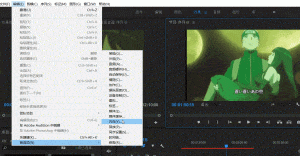





暂无评论内容